Náhodné smazání důležitých souborů je noční můrou, se kterou se setkalo mnoho uživatelů počítačů. Naštěstí při používání Linuxu existuje naděje, protože k obnovení souborů lze použít několik nástrojů a technik.
Než se pustíte do procesu obnovy, ujistěte se, že jste postižený disk ihned odpojili, aby nedošlo k přepsání smazaných souborů novými daty. Tento krok zvyšuje pravděpodobnost úspěšného obnovení souboru.
Pokud si nejste jisti, jak obnovit smazané soubory v systému Linux, postupujte podle níže uvedených kroků.
Porozumění správě souborů Linux
Než obnovíte smazané soubory v počítači se systémem Linux, je dobré pochopit, jak je to možné. Vše závisí na tom, jak jsou soubory spravovány v systému souborů Linux.
Soubory v systému Linux používají inody, které obsahují důležité informace, jako je velikost a umístění souboru. Když smažete soubor, inode je označen jako volný – data tam technicky stále jsou, ale ztratíte k nim přístup. Postupem času nové soubory přepíší ty staré, takže obnova souborů bude postupem času mnohem obtížnější.
I když není k dispozici vestavěný příkaz k obnovení, můžete soubory obnovit pomocí nástrojů jako TestDiska PhotoRecv závislosti na vašem případu použití. Jakmile zjistíte, že váš soubor chybí, je nezbytné jednat rychle, protože data lze rychle přepsat.
Oživení však nenahrazuje prevenci. Abyste se v budoucnu do této situace nedostali, ujistěte se, že pravidelně zálohujte své soubory a používáte jasné struktury složek, abyste minimalizovali riziko náhodného smazání.
Před obnovením souborů v systému Linux
Pokud jde o obnovu smazaných dat v systému Linux, existuje několik důležitých opatření, která byste měli učinit, abyste zajistili úspěšnou obnovu.
Nepřepisujte data
Jedním zásadním aspektem obnovy ztracených souborů je zajistit, abystenepřepsali data, která se snažíte obnovit. Chcete-li to provést, měli byste okamžitěpřestat používat postižený disk poté, co zjistíte, že některé soubory chybí.
Potom můžete použít přenosná distribuce Linuxu na Live CD nebo USB disku ke spuštění systému a provedení procesu obnovy. Měli byste se také ujistit, že obnovené soubory neukládáte na stejný disk – uložte je na jiný disk, abyste zabránili dalšímu přepisování..
Zálohování dat
Abyste ochránili svá data, je dobré zavést mít záložní plán. Spolehlivá záloha znamená, že se nebudete muset tolik starat o procesy obnovy dat.
Je dobré mít pravidelný plán zálohování (ať už je to denní, týdenní nebo měsíční). Měli byste se také pokusit ukládat zálohy na více místech, fyzických i online, abyste se chránili před ztrátou dat v důsledku selhání hardwaru nebo přírodních katastrof.
Pokud to nemůžete udělat, měli byste zkusit použít řešení cloudového úložiště jako Dropbox nebo Disk Google jako způsob ukládání nejdůležitějších souborů mimo vaše fyzické umístění.
Používání bezpečných příkazů
Při práci na počítači se systémem Linux byste se měli pokusit dodržovat některé osvědčené postupy, abyste předešli náhodnému přepsání nebo smazání souborů.
S ohledem na to byste se měli seznámit s příkazy jako cp(kopírovat), mv(přesunout) adf(zobrazit souborový systém) na vašem PC. Porozumějte jejich správnému použití a syntaxi – pokud si nejste jisti, napište příkaz man(např. man cp) do příkazového řádku nebo terminálu a dozvíte se více.
Jakmile si budete jisti, měli byste být při manipulaci s důležitými soubory velmi opatrní. Před spuštěním příkazů vždy dvakrát zkontrolujte. Dobrým způsobem, jak se vyhnout přepsání souborů, je použít příznak –no-clobbers příkazy cp a mv, který zabrání přepsání existujících souborů.
Pokud se pokoušíte smazat soubory pomocí rm(odebrat), zvažte použití příznaku -i(interaktivní), který před smazáním souborů vyzve k potvrzení.p>
Dodržením těchto opatření můžete minimalizovat pravděpodobnost náhodné ztráty nebo přepsání důležitých souborů – prevence je koneckonců mnohem lepší než obnova.
Obnova smazaných souborů v systému Linux pomocí TestDisk
Užitečným nástrojem pro obnovu smazaných souborů na počítači se systémem Linux je TestDisk, open-source nástroj určený pro obnovu dat. TestDisk lze použít k obnovení celých ztracených oddílů z pevného disku, pokud byla poškozena struktura systému souborů nebo pokud jste disk omylem naformátovali..
Pokud chcete obnovit jednotlivé soubory, můžete místo toho použít doprovodnou aplikaci TestDisk PhotoRec. Jak to použít, jsme nastínili v další části.
Na operačních systémech založených na Ubuntu a Debianu můžete TestDisk rychle nainstalovat otevřením terminálu a použitím příkazu sudo apt install testdisk, abyste zahájili instalaci se správnými oprávněními.
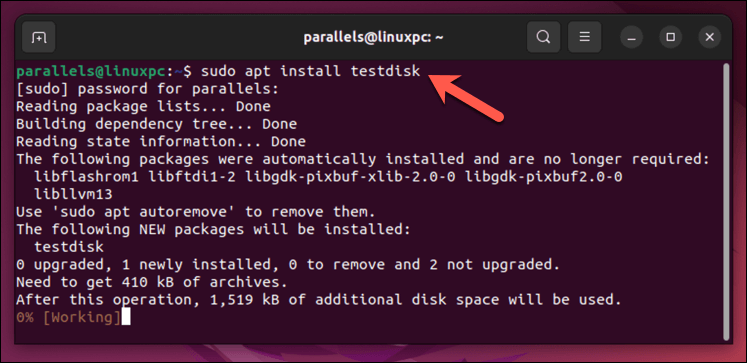
Hledání ztracených oddílů
Jakmile nainstalujete TestDisk, je prvním krokem identifikace oddílu, se kterým pracujete. Spusťte TestDisk zadáním sudo testdiskdo terminálu.
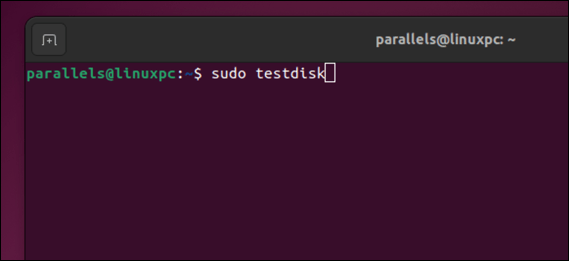
Po zobrazení výzvy vyberte možnost Vytvořitpro spuštění nového souboru protokolu – potvrďte stisknutím klávesy Enter.
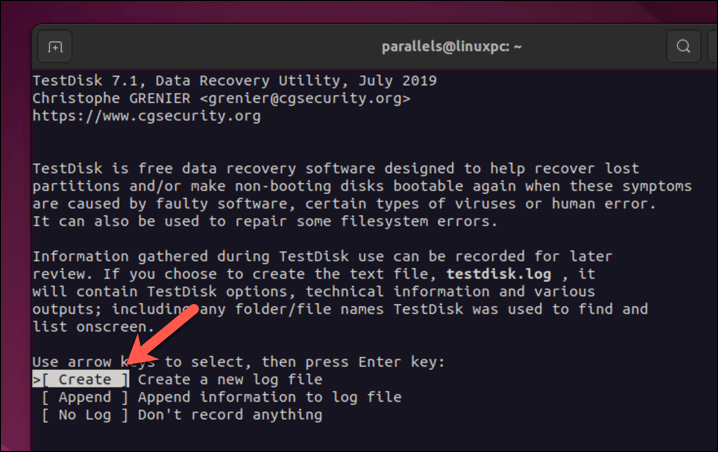
Vyberte pevný disk a pomocí kláves se šipkami vyberte možnost Pokračovata poté stiskněte Enter.

Po zobrazení výzvy vyberte typ oddílu a stiskněte Enter. Většina uživatelů bude muset vybrat Intel, ale všimněte si nápovědyve spodní části – ve většině případů bude nápověda přesná.
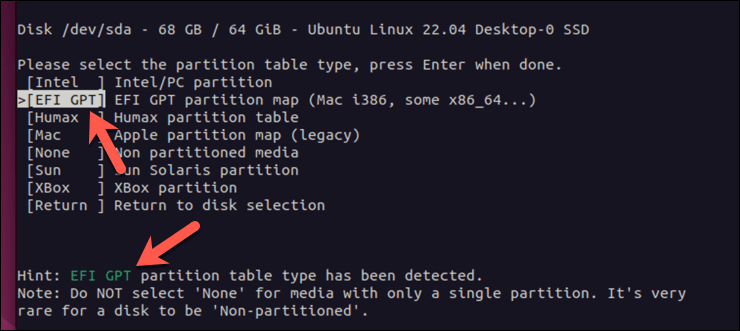
V tuto chvíli jste připraveni pokračovat. Můžete vybrat Analyzovata prohledat své aktuální oddíly nebo stisknout Pokročilépro přístup k dalším nástrojům pro obnovu systému souborů.
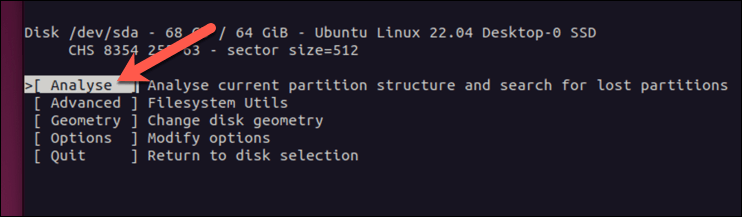
Až budete připraveni, vyberte Rychlé hledánía vyhledejte ztracené oddíly a stiskněte Enter.
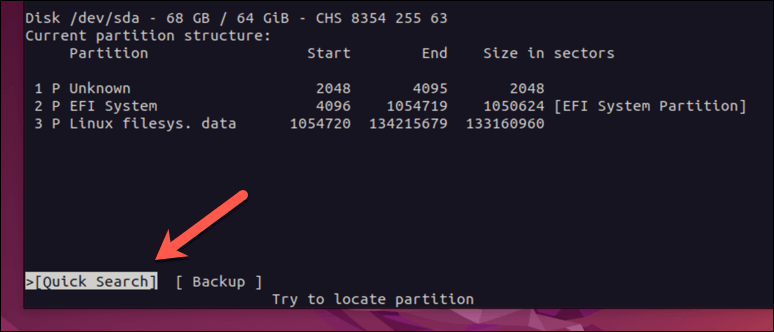
Obnovení souborů pomocí TestDisk
TestDisk vyhledá ztracené oddíly. Pokud je nemůže najít, vyberte Deeper Searcha povolte dokončení hledání. Jakmile je najde, můžete se je pokusit obnovit (a všechny chybějící soubory).
Provedete to tak, že pomocí kláves se šipkami vyberete oddíl a stisknutím pzobrazíte seznam souborů na něm.
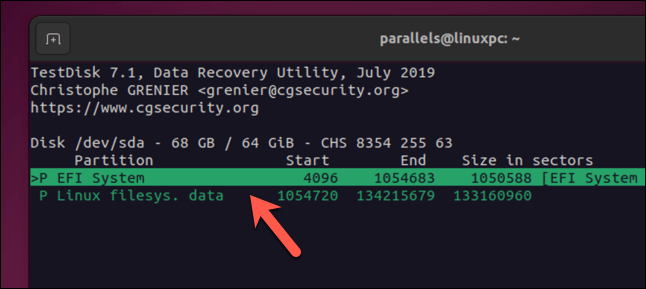
Pokud se jedná o správný oddíl, stisknutím q(malá písmena) se vraťte do předchozí nabídky a poté stisknutím levé nebo pravé šipkyna klávesnici aktualizujte oddíl z odstraněného na standardní logický nebo primární oddíl. Stisknutím Enterpotvrďte změnu. Chcete-li zapsat změny do tabulky oddílů, vyberte Zapsata poté Enter..
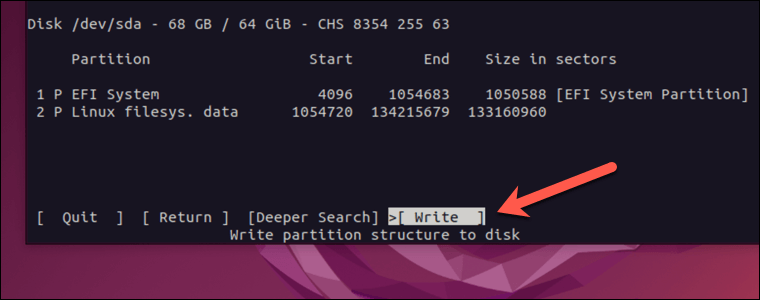
Po dokončení procesu byste měli být schopni připojit disk a prohlížet soubory jako obvykle.
Obnova smazaných souborů pomocí PhotoRec
Pokud potřebujete obnovit pouze malý počet souborů (spíše než celý disk nebo oddíl), můžete raději použít PhotoRec. PhotoRec je doprovodný nástroj pro obnovu k TestDisk – k jeho použití je nutné nejprve nainstalovat TestDisk.
Photorec podporuje obrovské množství přípon souborů, od souborů ZIP po mediální soubory.
Spuštění PhotoRec
S PhotoRec si můžete vybrat konkrétní typy souborů, které chcete obnovit, jako jsou obrázky, dokumenty nebo dokonce systémy souborů jako FAT a ext3. Jakmile vyberete požadovaný oddíl, budete mít možnost zvolit systém souborů.
Vysvětlíme, jak používat PhotoRec k obnově různých souborů na oddílu ext4. Kroky by však měly zůstat podobné pro různé systémy.
Chcete-li spustit Photorec, musíte nejprve nainstalovat TestDisk podle výše uvedených kroků. Po instalaci spusťte z terminálu Linux následující příkaz:
sudo photorec
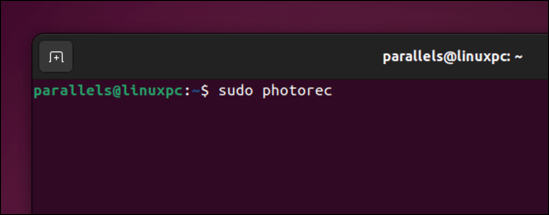
Tímto se spustí PhotoRec s oprávněními správce – pro úspěšné spuštění možná budete muset zadat heslo roota systému. Zobrazí se seznam oddílů, připojených disků a zařízení.
V nabídce procházejte pomocí kláves se šipkami nahoru a dolůa vyberte oddíl, ze kterého chcete obnovit soubory, a poté pomocí klávesy se šipkou vpravovyberte možnost Pokračovat. Pokračujte stisknutím Enter.
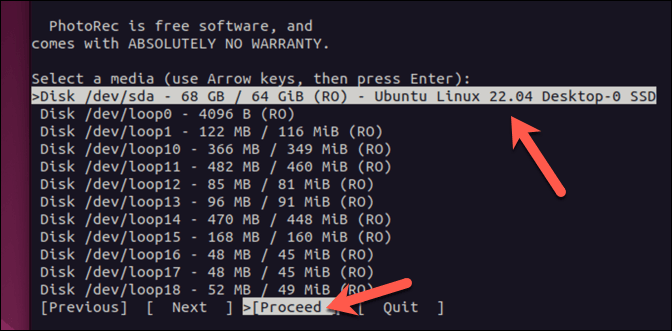
Výběr typů souborů k obnovení
V další nabídce vyberte File Opta stiskněte Enter.
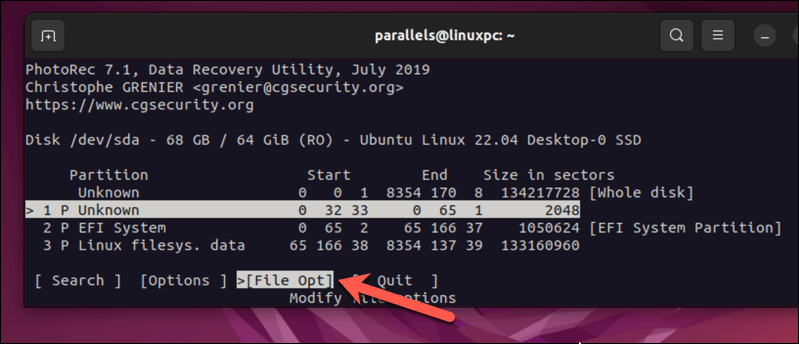
Z této nabídky vyberte pomocí kláves se šipkami a stisknutím klávesy Entervšechny typy souborů, které chcete (nebo nechcete) hledat. Ti s křížkem budou uzdraveni. Stisknutím b(malá písmena) uložte nastavení, poté se stisknutím qvraťte do předchozí nabídky.
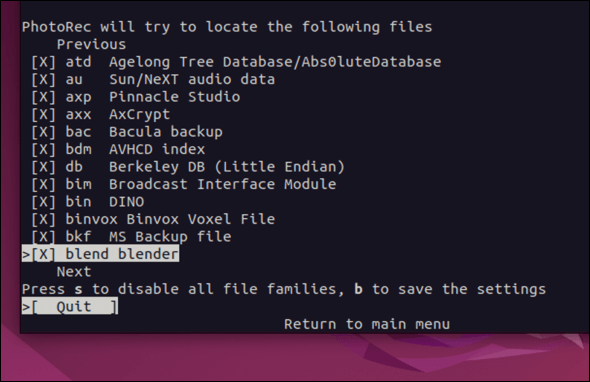
Až je vše nakonfigurováno, vyberte Hledata stiskněte Enter.
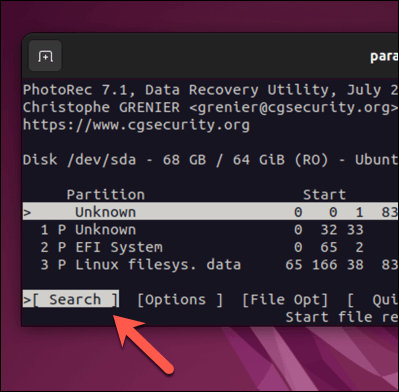
Budete si muset vybrat umístění pro uložení souborů, které obnoví. Vyberte adresář a stiskněte C(velká písmena)..
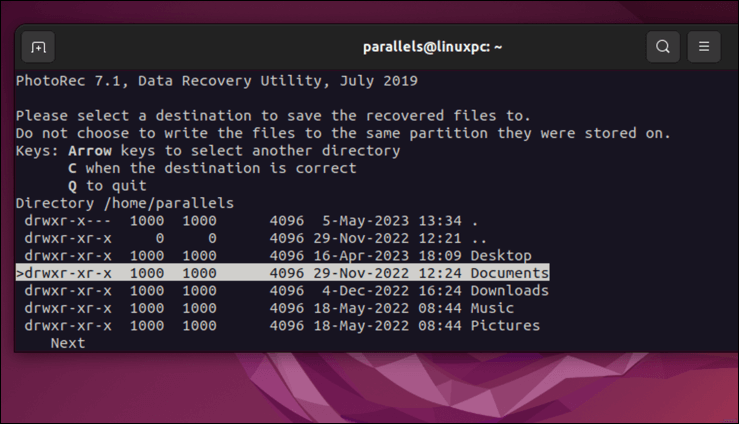
PhotoRec začne automaticky skenovat vybraný oddíl a obnovovat zadané typy souborů. Jakmile je proces dokončen, terminál zobrazí výsledky, včetně počtu obnovených souborů.
Ochrana vašich souborů v systému Linux
Díky výše uvedeným krokům se můžete pokusit obnovit smazané soubory v systému Linux. Je důležité si uvědomit, že rychlé jednání a odpojení zařízení může zvýšit vaše šance na úspěšné zotavení.
Chcete lépe spravovat své soubory? Vždy můžete přesunout a přejmenovat soubory Linuxu, aniž byste riskovali smazání souboru. Pokud je vám nový v Linuxu, budete se muset ujistit, že jste porozumět adresářové struktuře Linuxu, abyste mohli soubory najít a správně je uložit do zařízení.
.